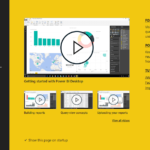SCCM in-console updates online receiving.
System Center Configuration Manager uses an in-console service method called Updates and Servicing that makes it easy to find and install recommended updates for your Configuration Manager infrastructure. This in-console servicing method is supplemented by out-of-band updates such as hotfixes that are intended for customers who need to resolve issues that might be specific to their environment.
1. Start your SCCM Console and go to Administration; 2. Ir a Overview\Site Configuration\Servers and Site System Roles. Select your server and then the Service connection point;
3. Botón derecho del ratón haga clic y seleccione Propiedades or click Propiedades En el menú superior;
4. Make sure that select option Online, persistent connection (recomendado), and click an DE ACUERDO botón;
If enable Offline updates – you don’t get updates for your SCCM, update it on-demand throw PowerShell.